Khi sử dụng điện thoại, bạn nhất định phải biết những mẹo bảo mật thông tin trên smartphone cực kỳ hữu ích dưới đây. Như vậy, bạn vừa bảo vệ được quyền riêng tư, vừa không bị đánh cắp thông tin. Cách bảo mật thông tin trên smartphone khá đơn giản, bạn chỉ cần thao tác trên smartphone. Đó là cách bật bảo mật 2 lớp cho điện thoại và các ứng dụng như Gmail, Facebook… Hoặc, bạn cũng có thể khởi động khóa ứng dụng để tránh người khác truy cập vào thiết bị của bạn. Một mẹo hay nữa để bảo mật thông tin là bạn nên tránh tải những ứng dụng không rõ nguồn gốc.
Bảo mật thông tin trên smartphone bằng cách đặt mật khẩu
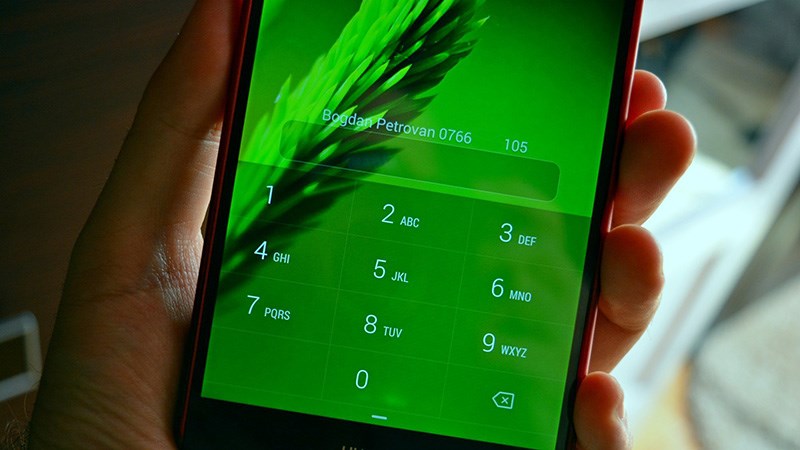
Ngày nay điện thoại thông minh trở thành vật dụng rất cần thiết trong đời sống, thế nhưng trong số chúng ta không ai dám đảm bảo là thiết bị của mình đã được bảo mật tuyệt đối. Trong bài viết này mình sẽ hướng dẫn các bạn 5 cách giúp thiết bị của mình trở nên bảo mật hơn.
Điều này là điều cơ bản, nhưng rất ít người làm chúng, cho nên mình sẽ nhắc lại về cách bảo mật này. Những smartphone Android hiện nay đều có hỗ trợ bảo mật bằng chữ số, hoặc bằng hình vẽ, một số điện thoại còn có hỗ trợ bảo mật nâng cao bằng vân tay hoặc Face ID. Việc đặt mật khẩu sẽ giúp cho smartphone của bạn tránh được sự tò mò của những người xung quanh bạn. Hoặc thậm chí sẽ làm cho các đối tượng có ý định xấu với điện thoại bạn phải từ bỏ ý định này.
Xác thực 2 yếu tố để bảo mật thông tin
Hầu hết người dùng đều sử dụng mật khẩu, mã PIN, dấu vân tay, hoặc những cách khác để khóa điện thoại của mình. Ngoài ra, bạn nên sử dụng tính năng xác thực hai bước trên điện thoại để hạn chế người khác mở Email, Facebook. Hay những tài khoản quan trọng khác. Bên cạnh đó bạn nên bật xác minh hai bước trên tài khoản Google của mình. Khi đó, bạn hoặc bất kỳ người nào khác muốn truy cập vào tài khoản của bạn trên một máy khác thì đều phải điền chính xác mã xác minh. Sau đó mới điền mật khẩu tài khoản rồi mới có thể đăng nhập vào tài khoản Google, Facebook hay Email của bạn được. Để cài đặt xác minh 2 bước bạn vui lòng thực hiện các bước sau
- Bước 1: Bạn hãy truy cập vào Google account để thiết lập. Hoặc nhấn vào đường link bên dưới để vào.
- Bước 2: Bạn nhấn vào bắt đầu để cài đặt, tiếp theo bạn nhập số điện thoại của mình và chọn hình thức xác thực tài khoản, sau đó Gửi.
Sử dụng tính năng khóa ứng dụng
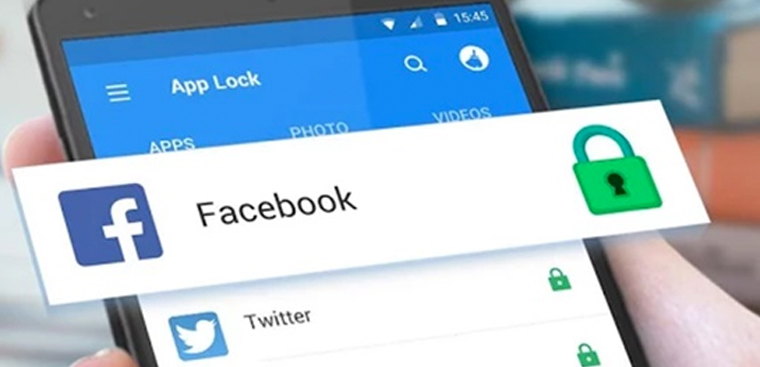
Mặt dù bạn đã đặt mật khẩu cho điện thoại của bạn. Thế nhưng nếu đó là một người mượn máy của bạn. Và tò mò vào ứng dụng quan trọng của bạn thì sao? Các ứng dụng có hỗ trợ đặt mât khẩu như zalo thì bạn chỉ cần bật tính năng đó lên, thế nhưng có những ứng dụng không hỗ trợ như Facebook, Instagram hay thư viện ảnh của bạn thì bạn nên cài đặt ứng dụng thứ ba để bảo mật. Bạn có thể tải ứng dụng App lock về và tiến hành khóa ứng dụng
- Bước 1: Tải ứng dụng tại đường link
- Bước 2: Sau khi tải bạn hãy thiết lập mật khẩu cho ứng dụng. Sau đó bạn chọn các ứng dụng cần khóa.
Tăng cường bảo mật thông tin với trình quản lí thiết bị của Android
Bạn nên sử dụng trình quản lý thiết bị Android trên điện thoại để tăng cường bảo mật cho chiếc smartphone của mình. Trình quản lý thiết bị Android được dùng để định vị. Khóa điện thoại từ xa, và xóa tất cả những thứ quan trọng trong điện thoại của bạn khi bạn muốn. Nếu bạn bị mất điện thoại thì bạn có thể xóa tất cả những dữ liệu từ xa. Bạn có thể thay đổi khóa màn hình hay khóa ngay màn hình điện thoại của mình. Với sự trợ giúp của trình quản lý thiết bị Android này ứng dụng này khá giống với Find My iPhone của iOS.
- Bước 1: Ban hãy tải ứng dụng về máy theo đường link bên dưới
- Bước 2: Bạn hãy đăng nhập bằng gmail để tiếp tục. Sau đó hãy thiết lập các tùy chọn để bảo mật điện thoại khi chẳng may bị mất
Tránh tải ứng dụng không rõ nguồn gốc
Không nên tải các ứng dụng không rõ nguồn gốc hoặc từ những nhà cung cấp không đáng tin cậy. Nên thường xuyên sao lưu dữ liệu của bạn lên đám mây. Hạn chế sử dụng ứng dụng bẻ khóa mật khẩu wifi. Hoặc những wifi công cộng vì nguy cơ dữ liệu của bạn bị đánh cắp rất cao. Và hãy nên cập nhật phiên bản hệ điều hành mới nhất để có được sự bảo mật cao hơn.
Tắt thông báo và ẩn ứng dụng
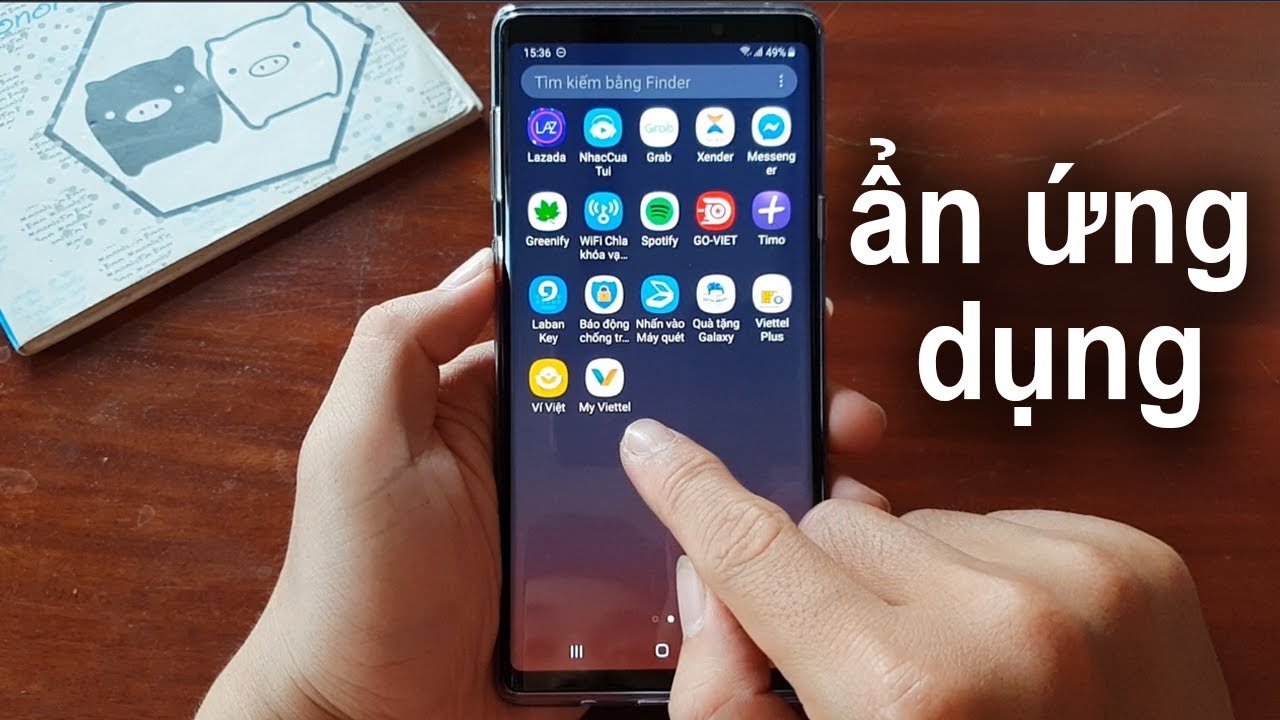
Những thông báo hiện lên khi bạn đang dùng thiết bị Android có thể vô tình để lộ tin nhắn bí mật. Do đó, những dòng tin đó có thể bị đọc lén bởi người khác. Vì vậy, để tăng tính bảo mật tuyệt đối, tốt nhất bạn nên tắt nó đi.
Một vài model điện thoại Android có thể cho phép người dùng ẩn đi các ứng dụng. Và hình ảnh trên màn hình. Chỉ người chủ máy mới mở được chúng. Do đó, đây cũng là một cách hoàn hảo để bạn nâng cao độ bảo mật thiết bị.
Sử dụng tab ẩn danh để truy cập web
Như chúng ta đã biết, khi duyệt web, mọi lịch sử người dùng sẽ được lưu trên thiết bị. Do đó, điều này có thể làm lộ những thông tin không mong muốn của bạn. Bạn có thể áp dụng cách duyệt web bằng tab ẩn danh. Chế độ này sẽ không lưu lại bất kỳ lịch sử nào của bạn.
Phía trên là những mẹo giúp bảo vệ thông tin quan trọng thiết bị của bạn. Hãy like và share cho mình nếu thấy bài viết hay và bổ ích.
















